كيفية إصلاح خطأ .NET Framework 3.5 0x800f0950 في نظام التشغيل Windows 10
نوافذ / / August 05, 2021
NET هو نظام أساسي للمطورين يتكون من أدوات ولغات برمجة ومكتبات لإنشاء أنواع مختلفة من التطبيقات. من ناحية أخرى ، فإن .NET framework هو تنفيذ .NET. هذا الإطار مهم للغاية للعديد من الأسباب. ولكن لا يمكنك الاستفادة الكاملة منه إلا إذا كان يعمل بالشكل المتوقع. لسوء الحظ ، لا يبدو أن هذا هو الحال بالنسبة لبعض المستخدمين هناك. يشكو عدد غير قليل من المستخدمين من .NET Framework 3.5 Error 0x800f0950 على إعداد Windows 10 الخاص بهم.
عندما تنبثق هذه المشكلة ، تقرأ رسالة الخطأ "تعذر تثبيت الميزة التالية. لا يمكن استكمال التغييرات. يرجى إعادة تشغيل جهاز الكمبيوتر الخاص بك والمحاولة مرة أخرى ". على الرغم من أن رسائل الخطأ هذه تشير مباشرة إلى إعادة تشغيل جهاز الكمبيوتر الخاص بك ثم محاولة التثبيت مرة أخرى ، فلن يكون ذلك مفيدًا أيضًا. في هذا الصدد ، سوف نستكشف اليوم جميع الأسباب المحتملة للخطأ المذكور. الأهم من ذلك ، سنقوم أيضًا بإدراج جميع الإصلاحات لتصحيح خطأ .NET Framework 3.5 0x800f0950 في نظام التشغيل Windows 10. دون مزيد من اللغط ، فلنبدأ.

جدول المحتويات
-
1 كيفية إصلاح خطأ .NET Framework 3.5 0x800f0950 في نظام التشغيل Windows 10
- 1.1 الإصلاح 1: تثبيت .NET عبر ميزات Windows
- 1.2 الإصلاح 2: تثبيت Windows Update
- 1.3 الإصلاح 3: التثبيت عبر وسائط التثبيت
- 1.4 الإصلاح 4: استخدام نص التثبيت
كيفية إصلاح خطأ .NET Framework 3.5 0x800f0950 في نظام التشغيل Windows 10
يبدو أن هذه المشكلة تزعج عددًا قليلاً من المستخدمين مؤخرًا. اذا حكمنا من خلال منتدى مايكروسوفت، أكثر من 1500 شخص يواجهون المشكلة المذكورة (راجع الصورة أدناه). لكن ماذا يمكن أن يكون سبب ذلك؟ بادئ ذي بدء ، يمكن أن يكون مثبت .NET نفسه. بصرف النظر عن ذلك ، قد يتسبب أي تحديث معلق لـ Windows أو طريقة التثبيت غير الصحيحة في حدوث هذه المشكلة أيضًا. لذلك ، سنقوم بسرد الخطوات لإصلاح كل هذه المشكلات الثلاث. جربها وأي طريقة من الطرق يجب أن تعمل على إصلاح .NET Framework 3.5 Error 0x800f0950 في نظام التشغيل Windows 10.
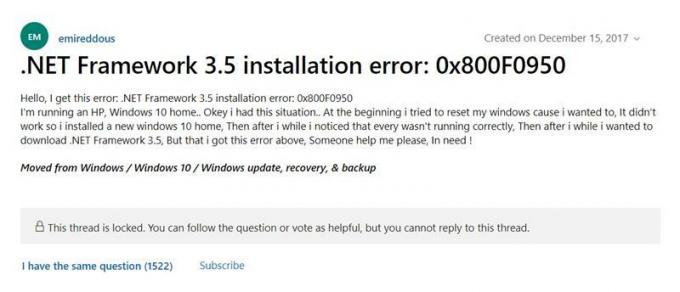
الإصلاح 1: تثبيت .NET عبر ميزات Windows
وبحسب ما ورد واجه بعض المستخدمين هذه المشكلة عند قيامهم بتثبيت .NET عبر برنامج التثبيت التابع لجهة خارجية. (في هذا الصدد ، نوصيك بتثبيته فقط من قائمة ميزات Windows. لحسن الحظ ، ملف الإعداد موجود بالفعل على جهاز الكمبيوتر الخاص بك. ما عليك سوى العثور عليه ثم تشغيله. اتبع الخطوات أدناه لذلك.
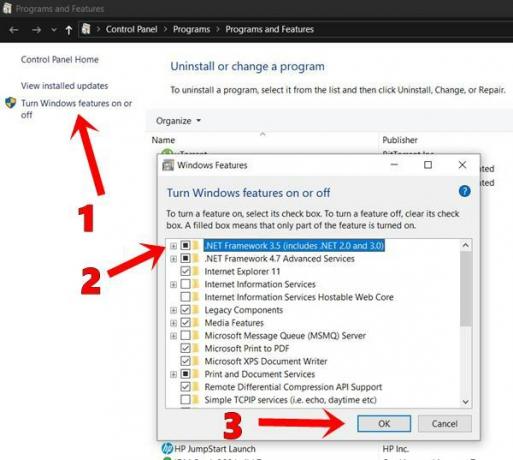
- قم بتشغيل مربع الحوار "تشغيل" باستخدام مجموعات مفاتيح الاختصار Windows + R.
- اكتب الآن appwiz.cpl واضغط على Enter. سيؤدي هذا إلى تشغيل ملف برامج و مميزات قائمة طعام.
- اضغط على تشغل أو إيقاف ميزات ويندوز الخيار من شريط القائمة الأيسر.
- بعد ذلك ، حدد ملف.NET Framework 3.5 (يتضمن .NET 2.0 و 3.0) وضرب حسنا.
- في مربع حوار التأكيد الذي يظهر ، اضغط على نعم. انتظر حتى تنتهي العملية. بمجرد الانتهاء من ذلك ، أعد تشغيل جهاز الكمبيوتر الخاص بك ومعرفة ما إذا كان خطأ .NET Framework 3.5 Error 0x800f0950 قد تم إصلاحه أم لا.
الإصلاح 2: تثبيت Windows Update
إذا كان هناك أي تحديث معلق لنظام Windows ، فإننا نوصيك بتثبيته على الفور. قد تتناول هذه التحديثات بصرف النظر عن تحسين الأمان والاستقرار أيضًا المشكلات المتعلقة بأي مكون أو إطار عمل لنظام Windows. إليك كيفية التحقق من آخر التحديثات وتطبيقها.
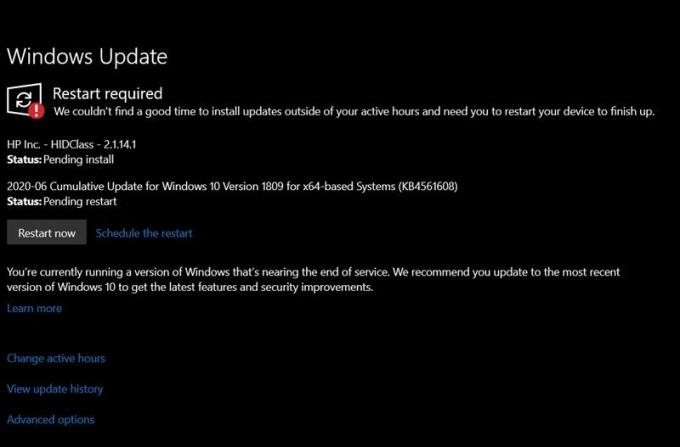
- افتح مربع الحوار Run. يمكنك استخدام مفاتيح الاختصار Windows + R لنفس الشيء.
- في مربع الحوار الذي يظهر ، اكتب إعدادات ms: windowsupdate واضغط على Enter.
- هذا سوف يأخذك إلى تحديث ويندوز قسم من إعدادات الصفحة.
- انقر الآن على تحقق من وجود تحديثات. سيبحث Windows بعد ذلك عن آخر التحديثات ، وإذا كانت متوفرة ، فسيطبقها أيضًا.
- أعد تشغيل الكمبيوتر وتحقق مما إذا كان خطأ .NET Framework 3.5 Error 0x800f0950 قد تم تصحيحه أم لا.
الإصلاح 3: التثبيت عبر وسائط التثبيت
يمكنك أيضًا محاولة تثبيت NET Framework 3.5 مباشرة من وسائط التثبيت المتوافقة. لذلك ، سنستخدم موجه الأوامر. الرجوع إلى الخطوات التالية:
- انقر فوق قائمة ابدأ وابحث يركض.
- في مربع الحوار "تشغيل" ، اكتب CMD واضغط على Enter. سيؤدي هذا إلى تشغيل موجه الأوامر.

- اكتب الأمر أدناه واضغط على Enter. تأكد من استبدال XXX بموقع وسائط التثبيت.
Dism / online / enable-feature / featurename: NetFX3 / All / Source:XXX: \ sources \ sxs / LimitAccess
- بمجرد الانتهاء من ذلك ، أغلق نافذة الأوامر وأعد تشغيل الكمبيوتر. ربما تم تصحيح خطأ .NET Framework 3.5 Error 0x800f0950. إذا لم يكن كذلك ، فجرّب الطريقة التالية الواردة أدناه.
الإصلاح 4: استخدام نص التثبيت
إذا لم تنجح أي من النصائح المذكورة أعلاه في حل مشكلتك ، فهناك شيء آخر عليك القيام به. يمكنك إنشاء برنامج نصي لتثبيت CMD مخصص ثم تشغيله كمسؤول. إليك كل ما تحتاج إلى معرفته في هذا الصدد.
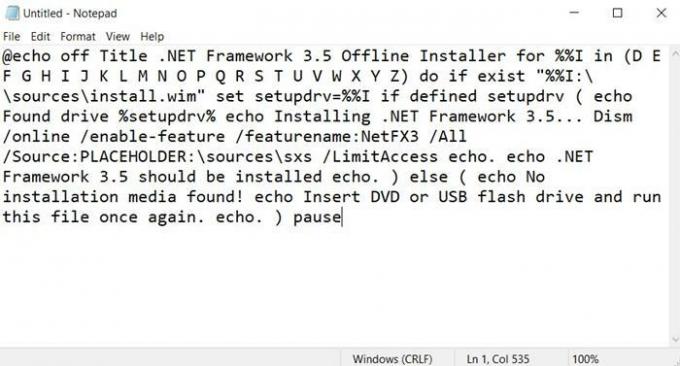
- توجه إلى قائمة ابدأ وابحث عن Run. في مربع الحوار Run ، اكتب notepad.exe وضرب Ctrl + Shift + Enter. سيؤدي القيام بذلك إلى تشغيل "المفكرة" بحقوق إدارية.
- الآن انسخ والصق الأمر أدناه في Notepad. تأكد من إزالة الكلمة الأساسية Placeholder مع موقع وسائط التثبيت.
echo off Title .NET Framework 3.5 مثبت دون اتصال لـ ٪٪ I في (D E F G H I J K L M N O P Q R S T U V W X Y Z) موجودة "٪٪ I: \\ sources \ install.wim" set setupdrv = ٪٪ I إذا تم تعريف setupdrv (echo Found drive٪ setupdrv٪ echo تثبيت .NET Framework 3.5... Dism / online / enable-feature / featurename: NetFX3 / All / Source:مساعد: \ sources \ sxs / LimitAccess echo. يجب تثبيت echo .NET Framework 3.5 بواسطة echo. ) آخر (صدى لم يتم العثور على وسائط التثبيت! echo أدخل محرك أقراص DVD أو USB وقم بتشغيل هذا الملف مرة أخرى. صدى صوت. ) وقفة
- بمجرد الانتهاء من ذلك ، توجه إلى ملف> حفظ باسم وقم بإعطاء هذا الملف أي اسم. فقط تأكد من إضافة .cmd كملحق. اضغط على زر حفظ لحفظ الملف على جهاز الكمبيوتر الخاص بك.
- الآن انقر بزر الماوس الأيمن على الملف الدفعي الذي تم إنشاؤه حديثًا وحدد تشغيل كمسؤول. سيقوم البرنامج النصي بعد ذلك بتثبيت .NET framework على جهاز الكمبيوتر الخاص بك. أعد تشغيل جهاز الكمبيوتر الخاص بك وسيتم إصلاح الخطأ الآن.
لذلك كانت هذه هي الطرق المختلفة لإصلاح .NET Framework 3.5 Error 0x800f0950. لقد شاركنا أربع طرق مختلفة لنفسه ، أي منها يجب أن يصلح هذه المشكلة. اسمحوا لنا أن نعرف أي واحد تمكن من تصحيح هذا الخطأ. التقريب ، هنا بعض نصائح وحيل iPhone, نصائح وحيل للكمبيوتر الشخصيو و نصائح وخدعة Android التي يجب عليك التحقق منها أيضًا.

![How to Solve Contact Sever Promise on Halo Master Chief Collection [MCC]](/f/4a096628a209fdf5b2fa57d56d12ecdb.jpg?width=288&height=384)
![تنزيل A107MUBS4ATC5: حزمة التصحيح لشهر مارس 2020 لهاتف Galaxy A10s [أمريكا الجنوبية]](/f/cd7115465af9d4bbfe2b044505ae2d0c.jpg?width=288&height=384)
